Utiliser un domaine différent dans un but différent
C'est un très bon moyen d'utiliser un domaine différent dans un but différent (même s'il s'agit d'un sous-domaine). C'est une meilleure façon de communiquer avec votre client. SMTPServer vous offre désormais une option de domaine multiple avec une seule IP sans aucun coût supplémentaire.
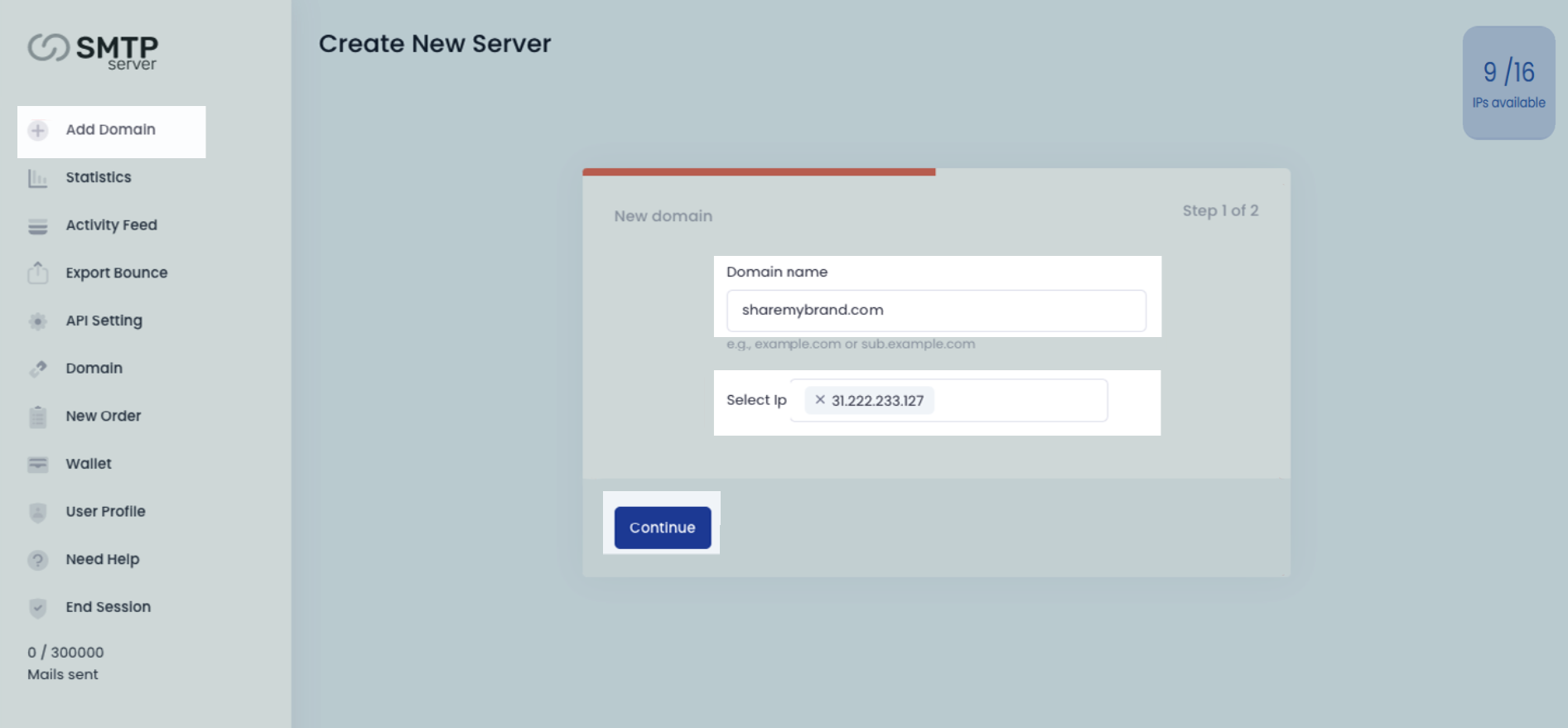
Ajoutez votre domaine et choisissez l'adresse IP avec laquelle vous souhaitez configurer. (Dans le cas où votre compte gratuit, l'option Sélectionner IP ne sera pas disponible)
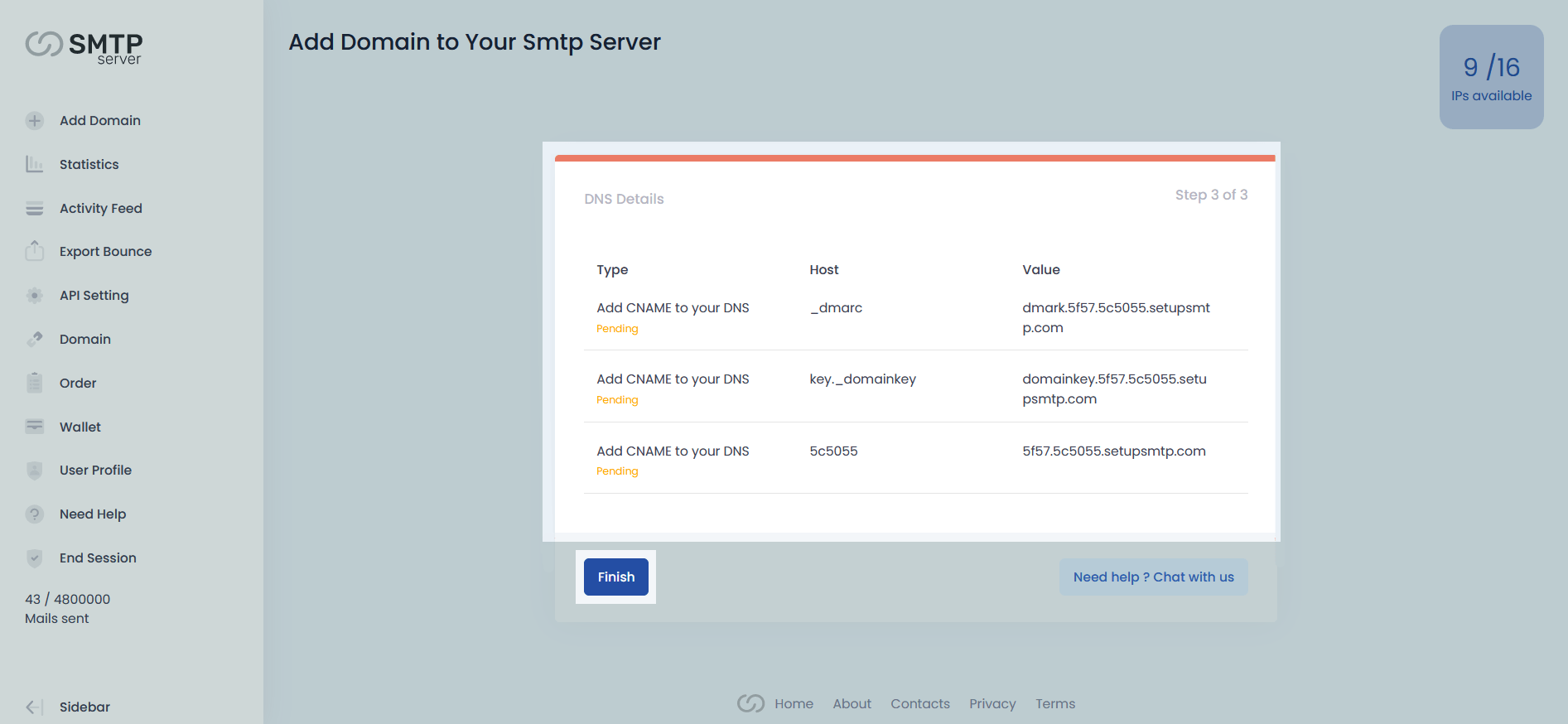
En quelques secondes, le système générera la configuration DNS du domaine. Il est maintenant temps de les ajouter
Ajoutez maintenant les enregistrements que vous avez copiés depuis SMTPServer.
Taper: Choisissez CNAME dans la liste déroulante.
Nom: Depuis SMTPServer, les données de l'hôte seront placées ici.
Valeur: Depuis SMTPServer, les données de valeur seront placées ici.
TTL: Gardez ceci par défaut.
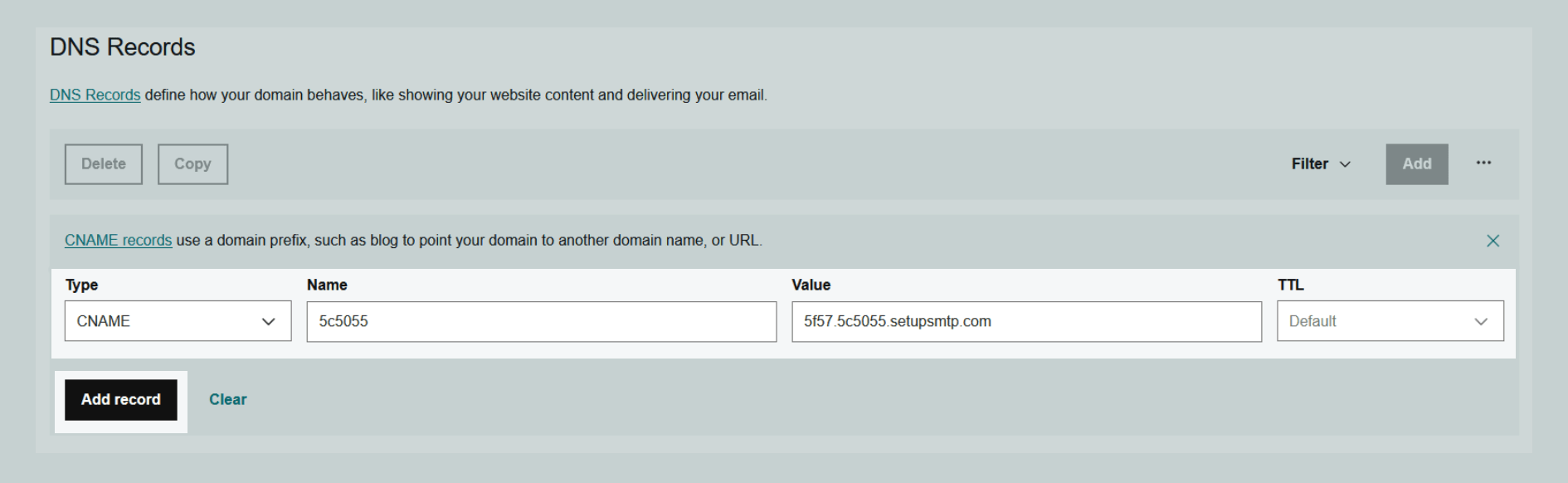
Lorsque vous ajoutez ces enregistrements, tous les enregistrements s'afficheront ainsi dans GoDaddy.
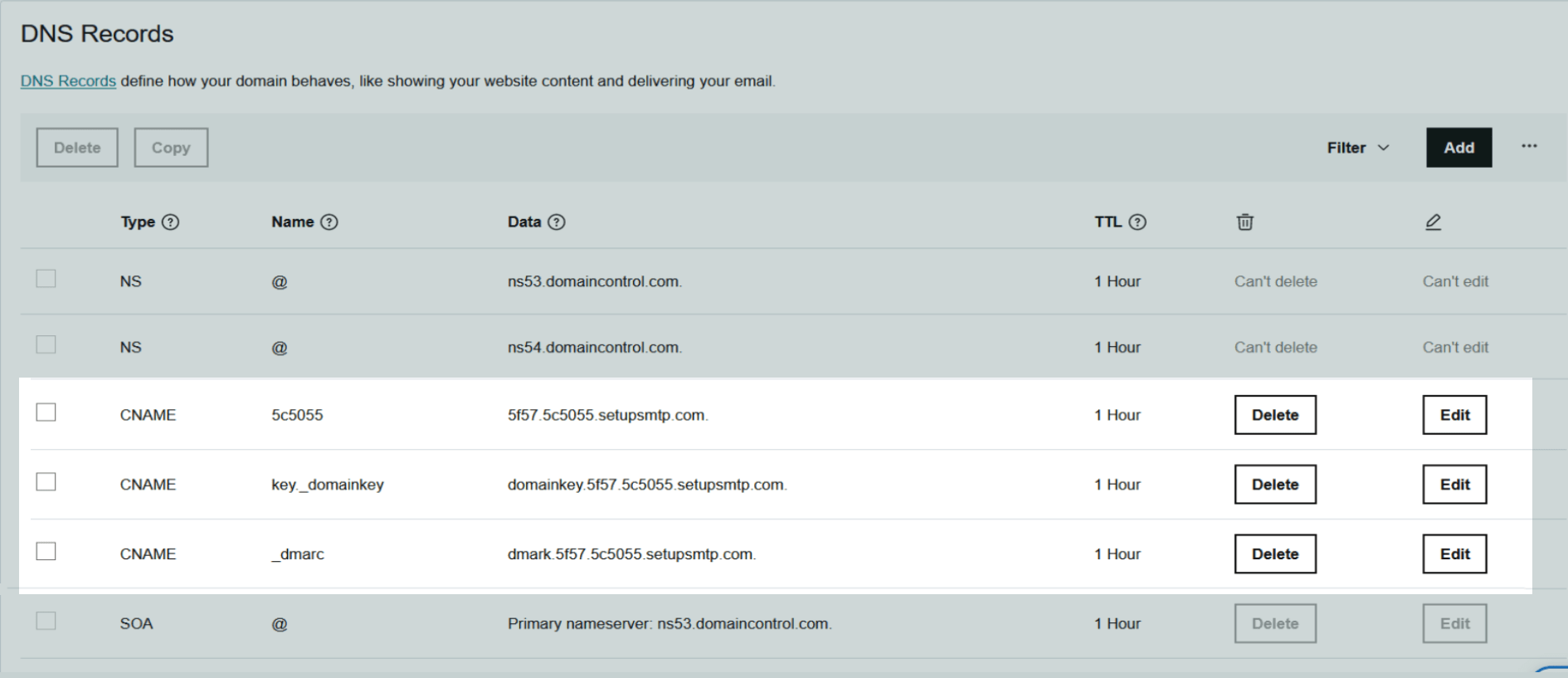
Avec vos enregistrements DNS, collez les données copiées dans la zone Destination ou Cible.
Votre dossier doit ressembler à l'un des tableaux suivants :
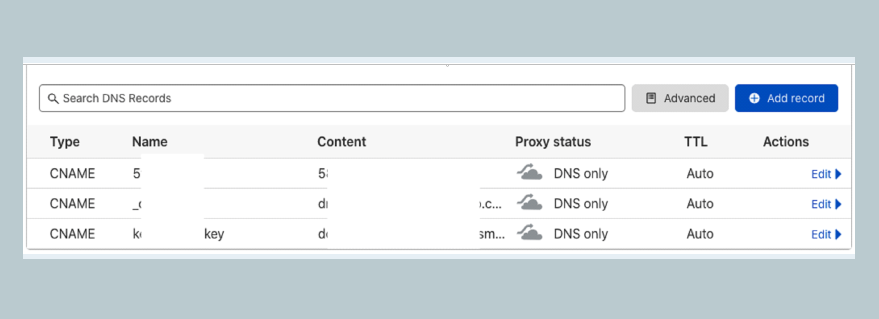
Une fois que vous avez ajouté avec succès tous les enregistrements CNAME dans SMTPServer, revenez à SMTPServer et choisissez l'option Domaine. Auparavant, c'était « En attente ». Mais une fois que vous aurez ajouté les enregistrements DNS, ils deviendront actifs (sinon, veuillez attendre 5 minutes pour vérifier les enregistrements DNS). Vous êtes maintenant prêt à envoyer du courrier.
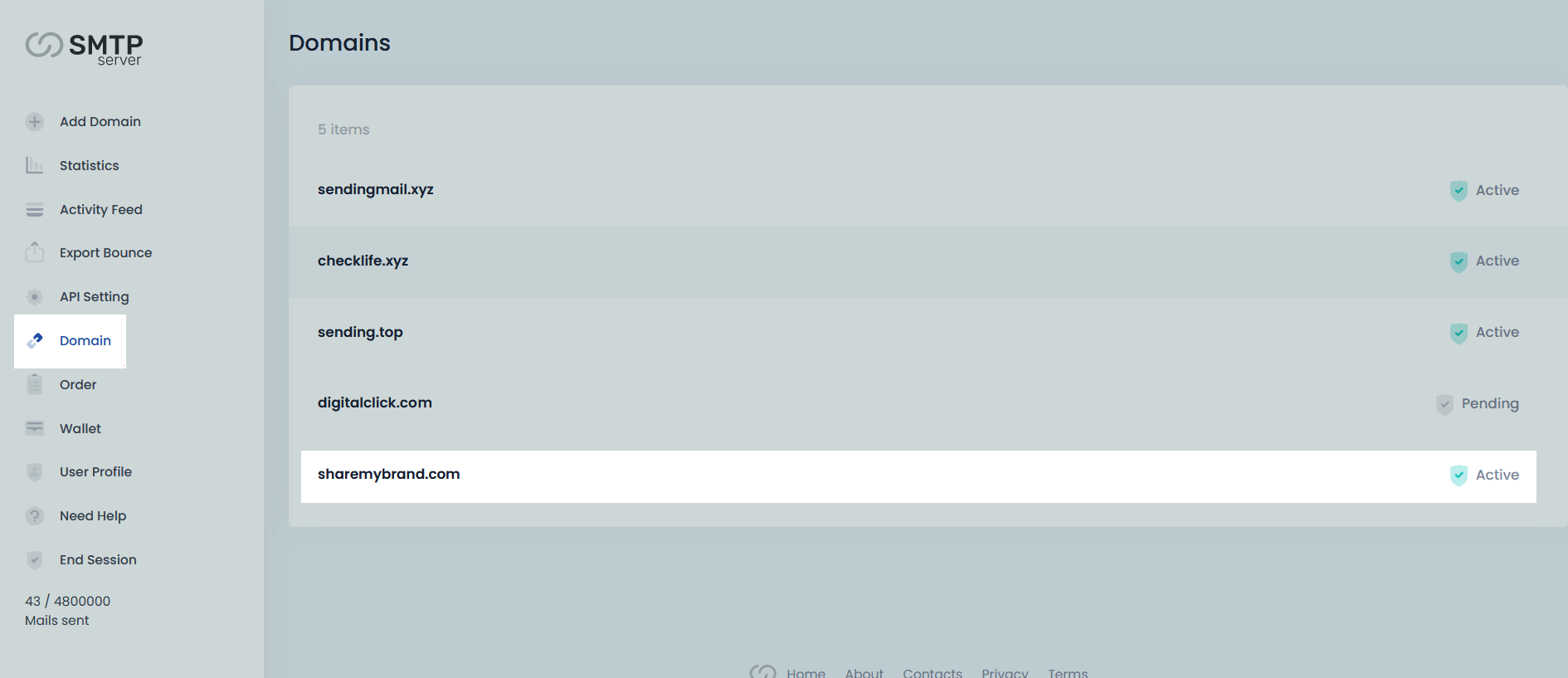
Lorsque vous cliquez sur le nom de domaine, vous verrez les spécificités de votre serveur SMTP si tout est mis à jour avec succès. Voilà à quoi cela ressemblera.
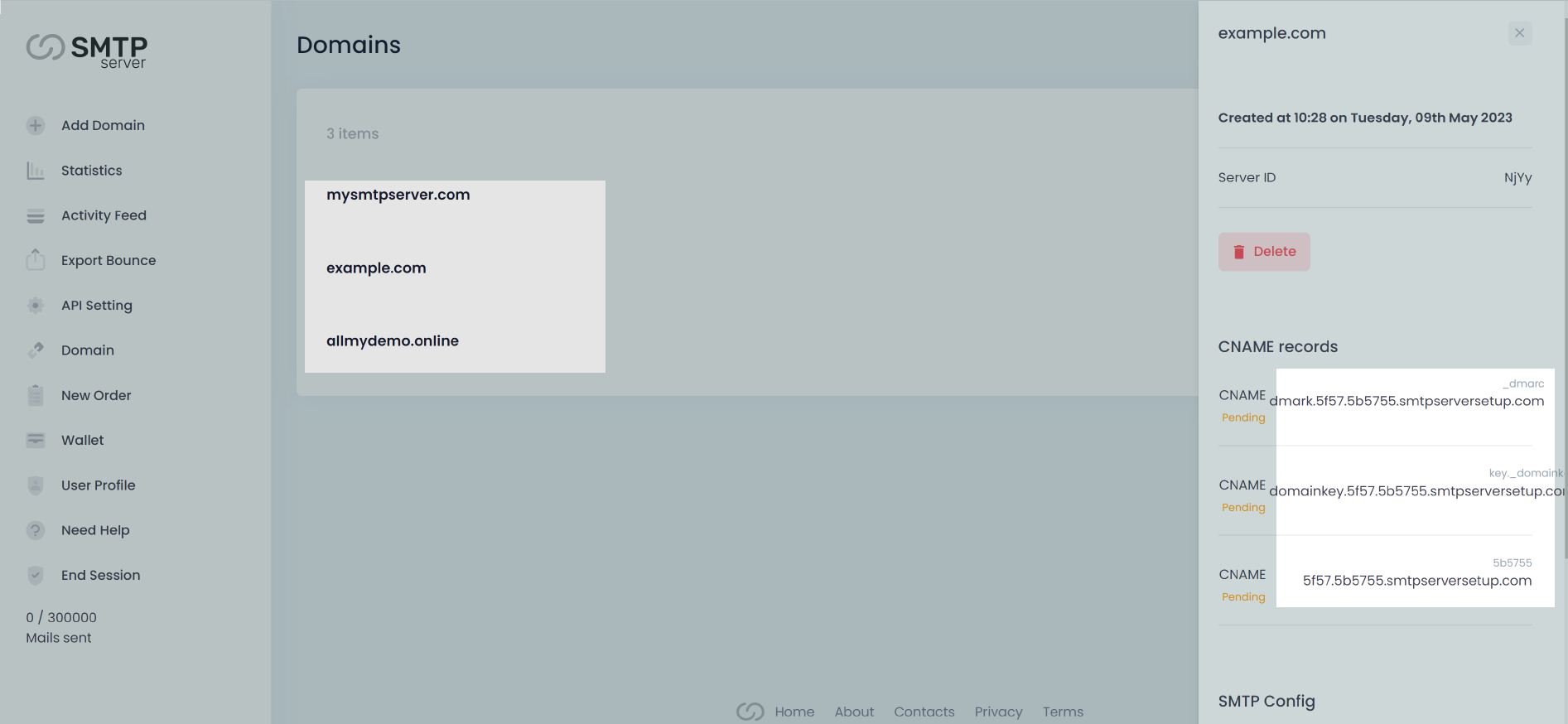
Si vous souhaitez tester votre serveur, utilisez pour cela nos outils en ligne,
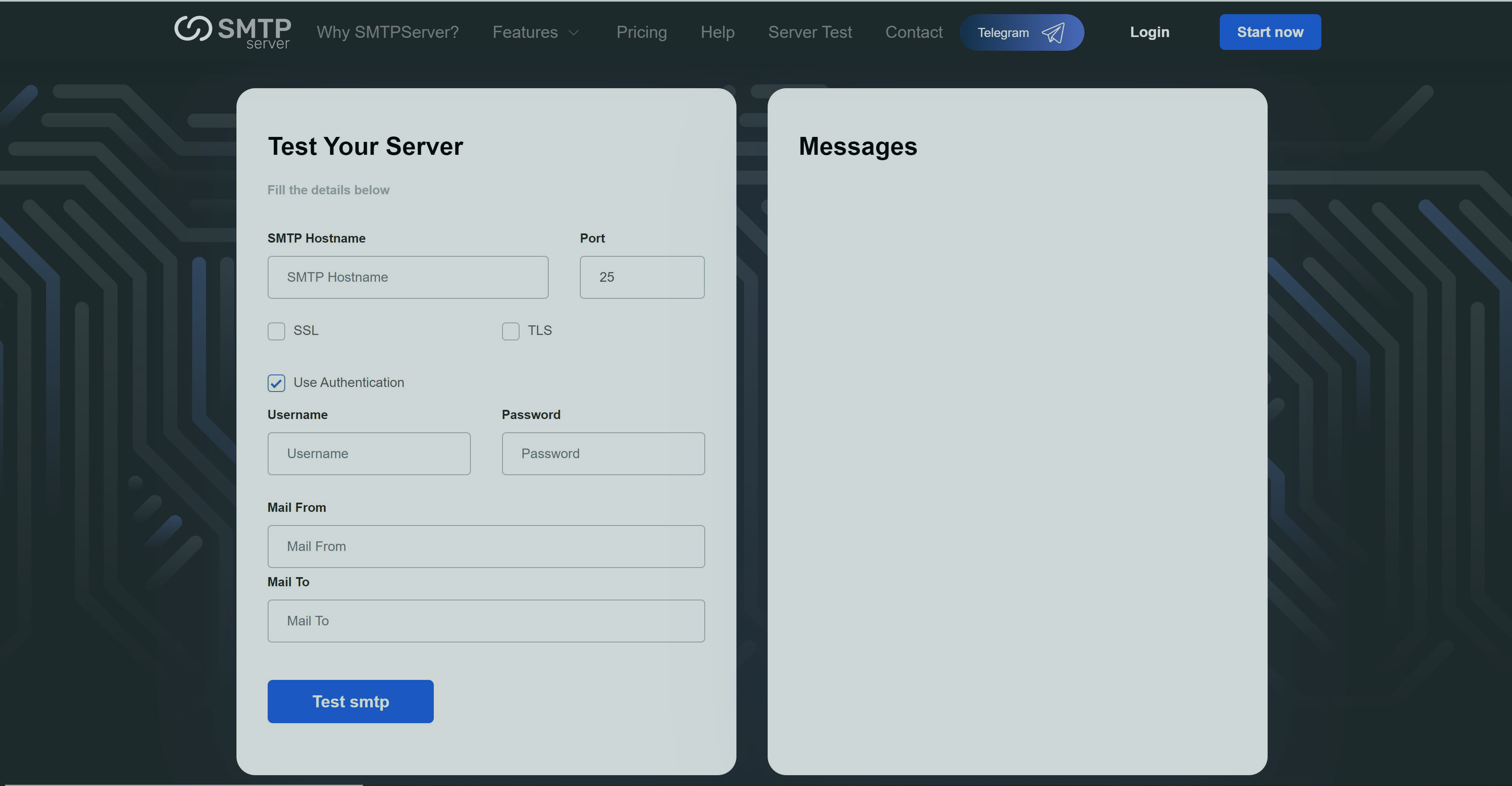
Entrez tous les détails et envoyez l'e-mail où vous le souhaitez. Le résultat sera affiché sur le côté droit de la page.
Visite: smtptest